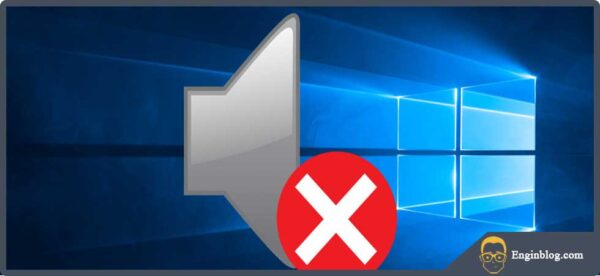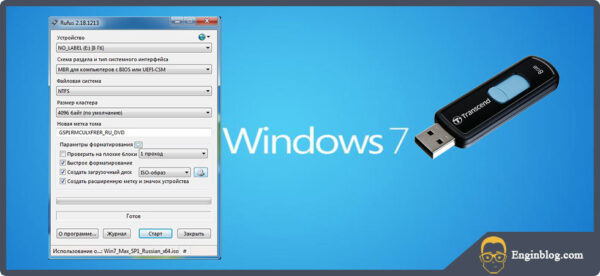Данная проблема возникает на windows 7. В 95% случаях это никому не нужные обновление, а в 5% это вирусы. Такая нагрузка на процессор может вызвать зависание ноутбука Вы можете не наблюдать процесс svchost.exe в диспетчере задач. Для этого нужно поставить галочку «отображать процессы всех пользователей» Обратите внимание с какого пользователя svchost.exe грузит систему. Это может быть как «система» так и «LOCAL SERVICE» или «NETWORK SERVICE» если от какого-то другого пользователя то это определенно вирус!
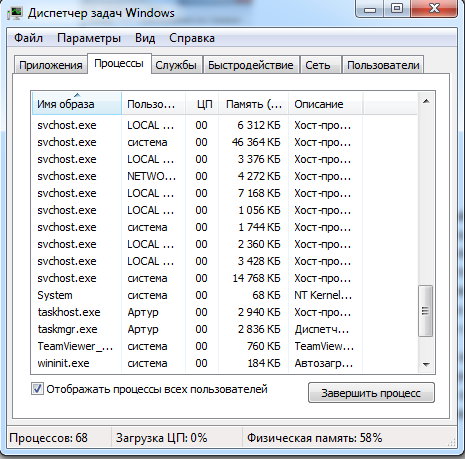
Хочу сказать сразу что вы можете не боясь просто снять данный процесс из диспетчера задач и продолжить работу. Через некоторое время он вернется, если нет то после перезагрузки точно. Хотя я тестил если снимать дерево процессов svchost.exe пару дней примерно это 3-4 раза в день то проблема и вовсе исчезает. Некоторые источники советуют перезагрузить компьютер, но это спасет ситуацию не более чем на 10 минут, поскольку svchost начинает грузить процесс и сжирать ОЗУ не сразу!
Отключаем обновление
Итак как я сказал выше это обновление, а значит по просто их нужно отключить для этого первым делом снимаем задачу. Дерево процессов только тот svchost.exe который грузит процессор на максимум и забирает много ОЗУ. После этого правой кнопкой мышки на флажок внизу выбираем «открыть центр управления Windows».
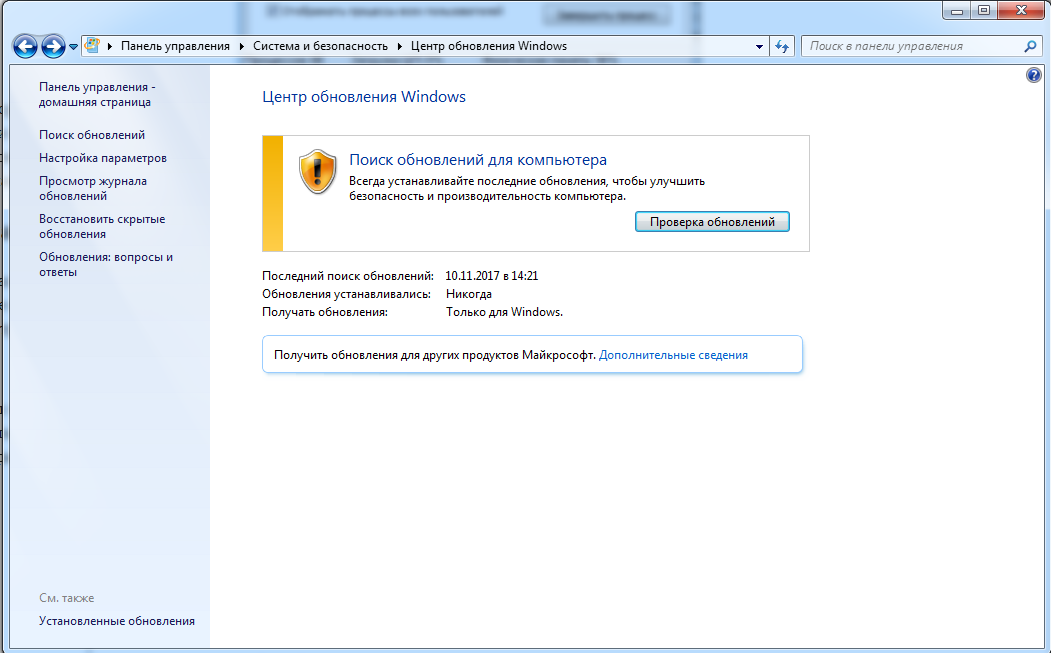
Далее в левом меню выбираем «Настройка параметров», там видим раздел «Важные обновления» и под ним сразу выбор как и с какой периодичностью их осуществлять, выбираем «Не проверять наличие обновлений (не рекомендуется)». После чего снимаем галочки с следующих пунктов которые расположены ниже это — « Рекомендованные обновления» и «Кто может устанавливать обновления», жмем окей и перезагружаем ноутбук/ПК.
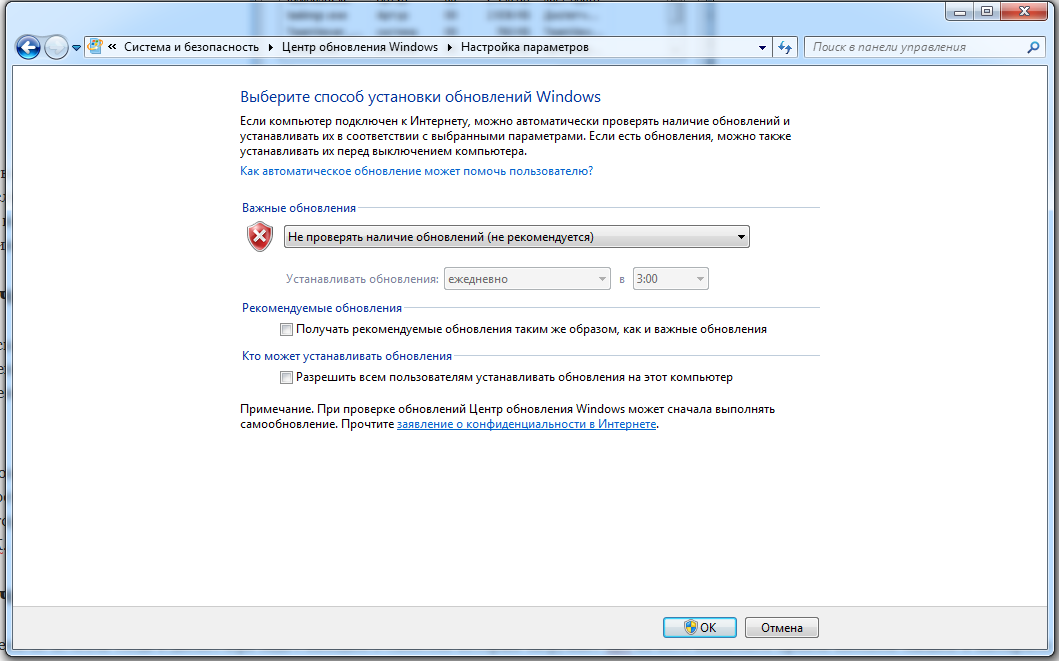
Отключаем службы
Если проблема не исчезла тогда в диспетчера задач находим svchost.exe который загружает ЦП на него нажимаем правой кнопкой мышки и выбираем «перейти к службам». После чего мы перейдем в окно в котором будут автоматически подсвечиваться службы которые использует данный процесс. Далее нажимаем «службы» видим полный список служб в них ищем те которые были задействованы в svchost.exe. Нажимаем правой кнопкой мышки на службу и жмем остановить.
За частую служба «Superfetch» дает большую нагрузку хотя в описании сказано что она поддерживает и улучшает производительность системы. Ее не удаляйте а остановите, после чего перезагрузите компьютер и посмотрите если результатов не дало верните ее в строй, если же все получилось то вы справились с проблемой!
Будьте очень внимательны вы можете по не знанию отключить не ту службу. По этому малоопытным пользователям не рекомендуется вообще лезть в службы. Вредоносные службы заметно сразу как правило они имеет характерное имя что то вроде «brokertrust» , «realmvideo» и так далее. Если вы считаете что нашли вредоносный процесс, то лучше вбейте его в поисковик по полному названию и узнайте побольше за него.
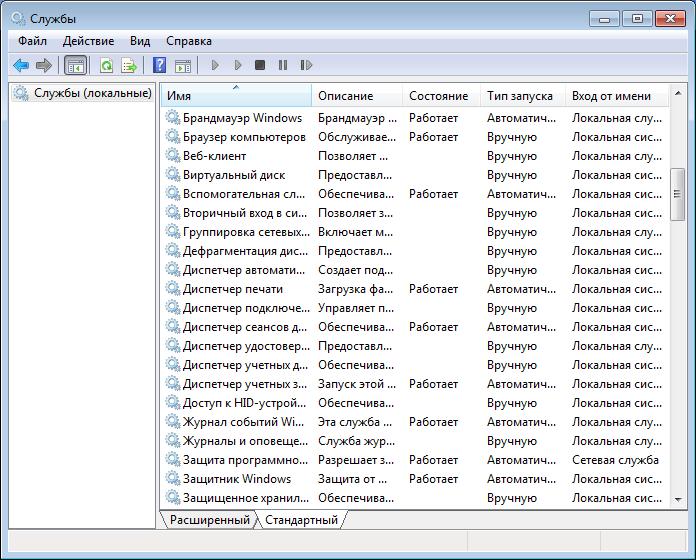
Если данный способ не помог решить проблему сделайте полную проверку на вирусы, очистите кэш, обратите внимание на программы которые устанавливали в последний раз, не исключено что дело в этом!
Надеюсь что статья для вас оказалась полезной. Пишите в комментариях решили вы проблему или нет и каким способом. Всего хорошего.
Рекомендуем: